我們知道現在win10已經可以免費升級了,那麼我們在win7或者8或者8.1的情況下怎麼升級成win10 呢?下面小編為大家帶來win7/win8/win8.1升級安裝win10圖文教程,來看看吧!

工具/原料
互聯網
電腦
准備工作
1、看看自己的系統的配置,系統是32位的還是64位的。我們對著我的電腦右鍵,點擊屬性,看到如圖所示的參數,可以看到自己是X86還是64的
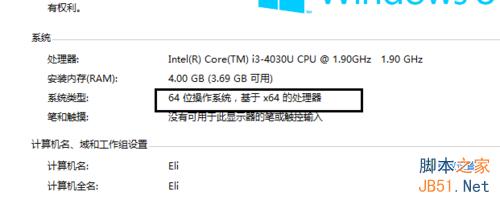
2、下載一個win10的系統鏡像:http://www.jb51.net/os/win10/362540.html
3、下載虛擬光驅軟件並且安裝,因為我們所下載的是虛擬光驅的文件,所以需要這個軟件進行協助
安裝過程
1、准備工作完成後,備份完資料後。我們打開虛擬光驅軟件,然後選擇之前下載的win10的安裝鏡像,加載到虛擬光驅內即可
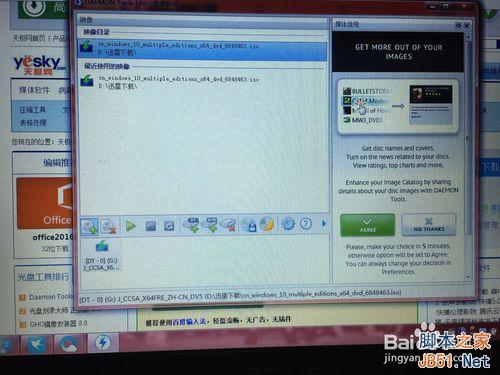
2、然後我們點擊加載的虛擬光驅的文件,打開之後可以看到頁面上稍後會提示安裝windows的界面,並且有安裝的進度

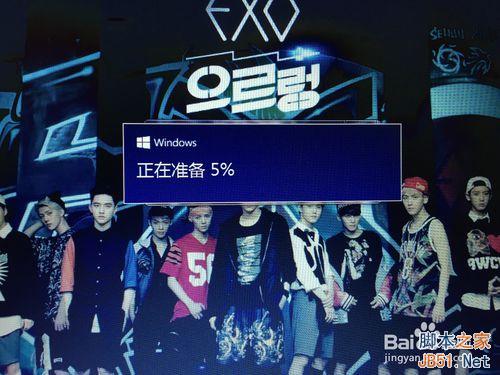
3安裝前會提問你時候要下載更新最新的系統,一般為了加快安裝的進度,我們都選擇否,在下面也不允許發送給後台的數據
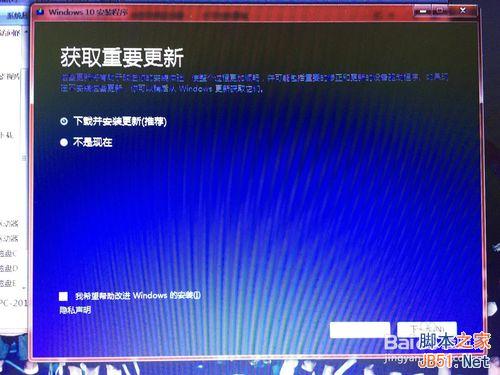
4、後面會有一個系統協議,點擊同意下一步,系統便會轉入安裝的界面
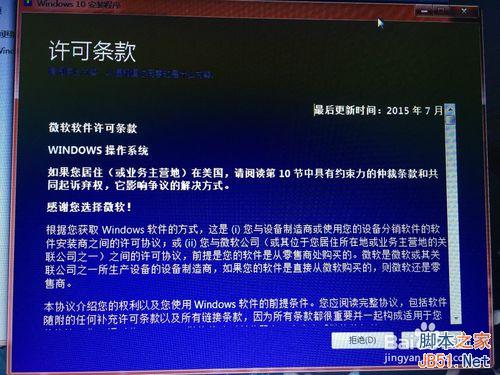
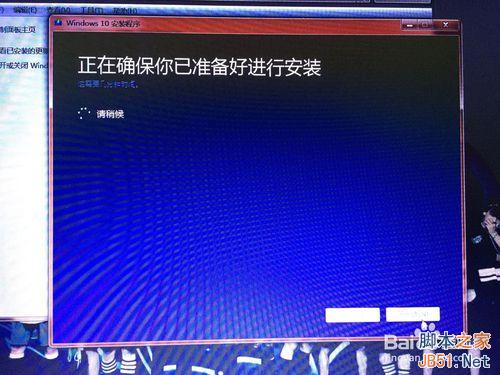
5、選擇是否保留原有的文件和設置,可以選擇不,為了快速安裝,選擇下一步即可。也可以選擇下面的自己設定,然後設定保留具體內容的東西
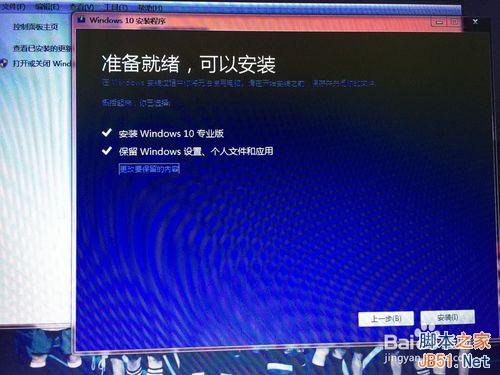
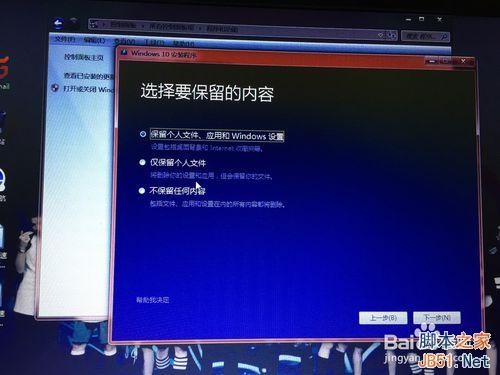
6、進入安裝階段,大致半小時後,就可以安裝完成,一般的設置只要使用默認的就可以了

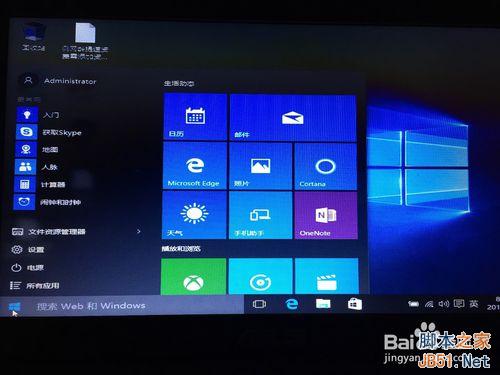
完成安裝
1、完成安裝之後,我們打開我的電腦,把C盤內的windows.old的文件夾可以刪除,這是舊系統的一些文件,沒什麼用,還占用大量存儲空間
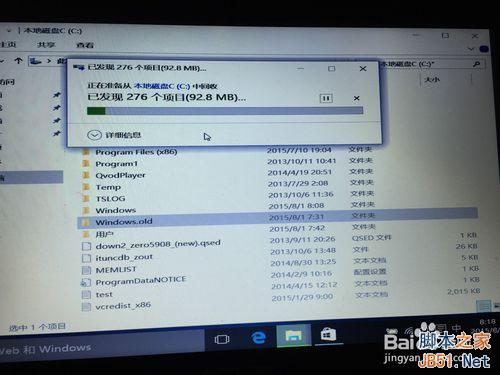
2、更新驅動,尤其是顯卡驅動,可以下載驅動管理軟件,進行自動更新即可。一般更新驅動也是半小時內可以完成
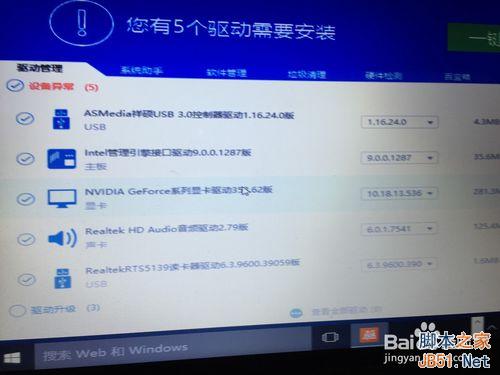
以上就是win7/win8/win8.1升級安裝win10圖文教程,希望能對大家有所幫助!